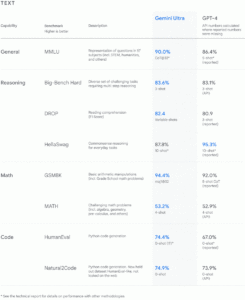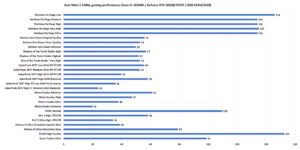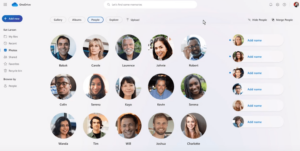Если вы проводите часы в день, глядя на экран компьютера, высока вероятность того, что вы можете страдать от головных болей напряжения и усталости глаз. Хотя есть несколько решений, доступных для покупки, таких как очки, блокирующие синий свет, или экранные пленки, в Windows 11 есть встроенная функция, позволяющая блокировать синий свет без дополнительной платы. Все, что вам нужно сделать, это просто сделать несколько простых настроек в настройках!
Как включить настройку Night Light в Windows 11
Чтобы перейти к настройкам, щелкните значок Windows на панели задач и выберите значок шестеренки с надписью «Настройки».
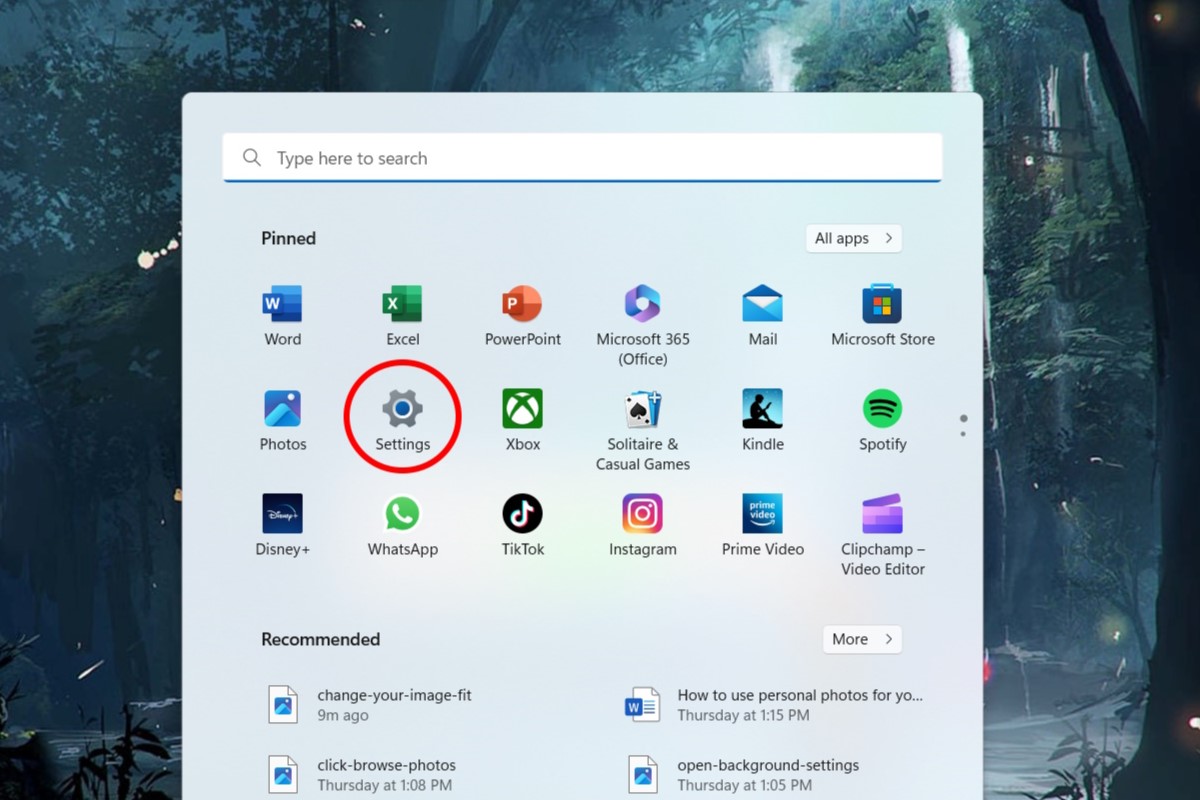
IDG / Алекс Хюбнер
Это откроет меню настроек вашей системы. Чтобы получить доступ к настройкам Night Light, выберите «Дисплей».
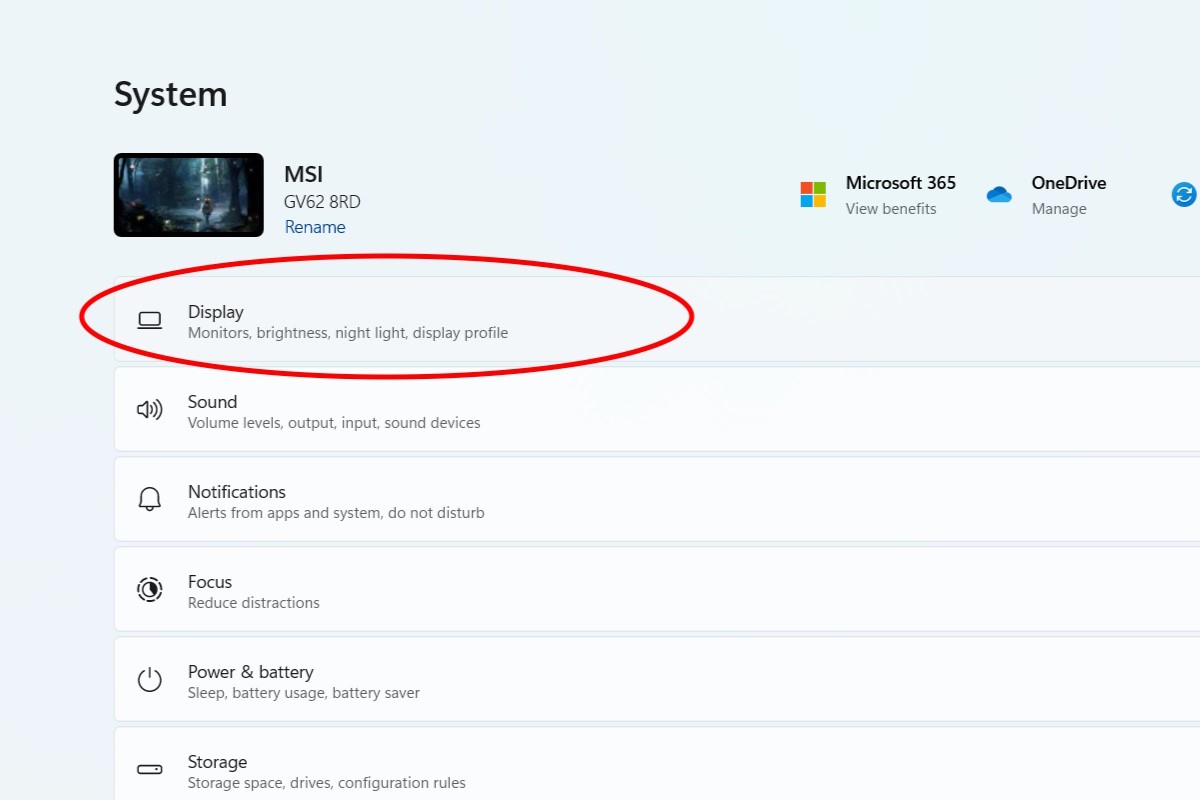
IDG / Алекс Хюбнер
Если вы хотите постоянно блокировать синий свет, щелкните ползунок, чтобы включить параметр «Ночной свет».
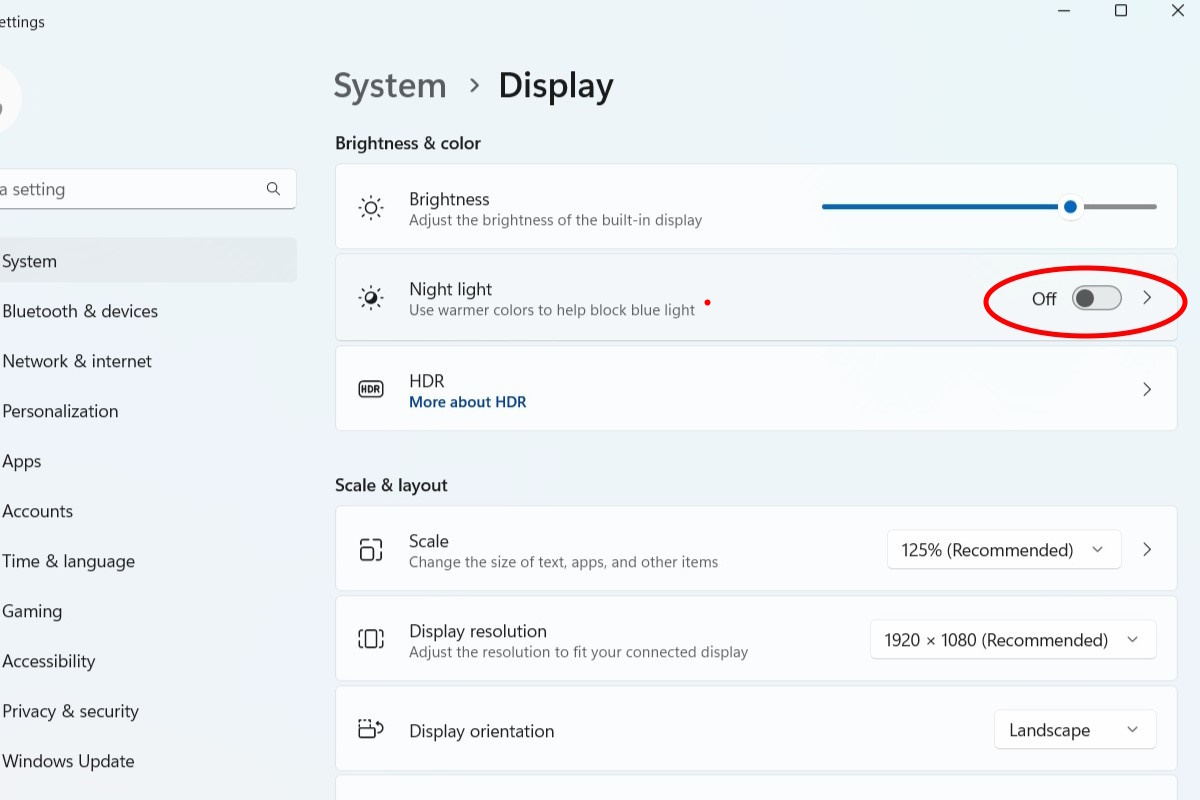
IDG / Алекс Хюбнер
Щелкните стрелку, чтобы изменить силу блокировки или установить ее по расписанию.
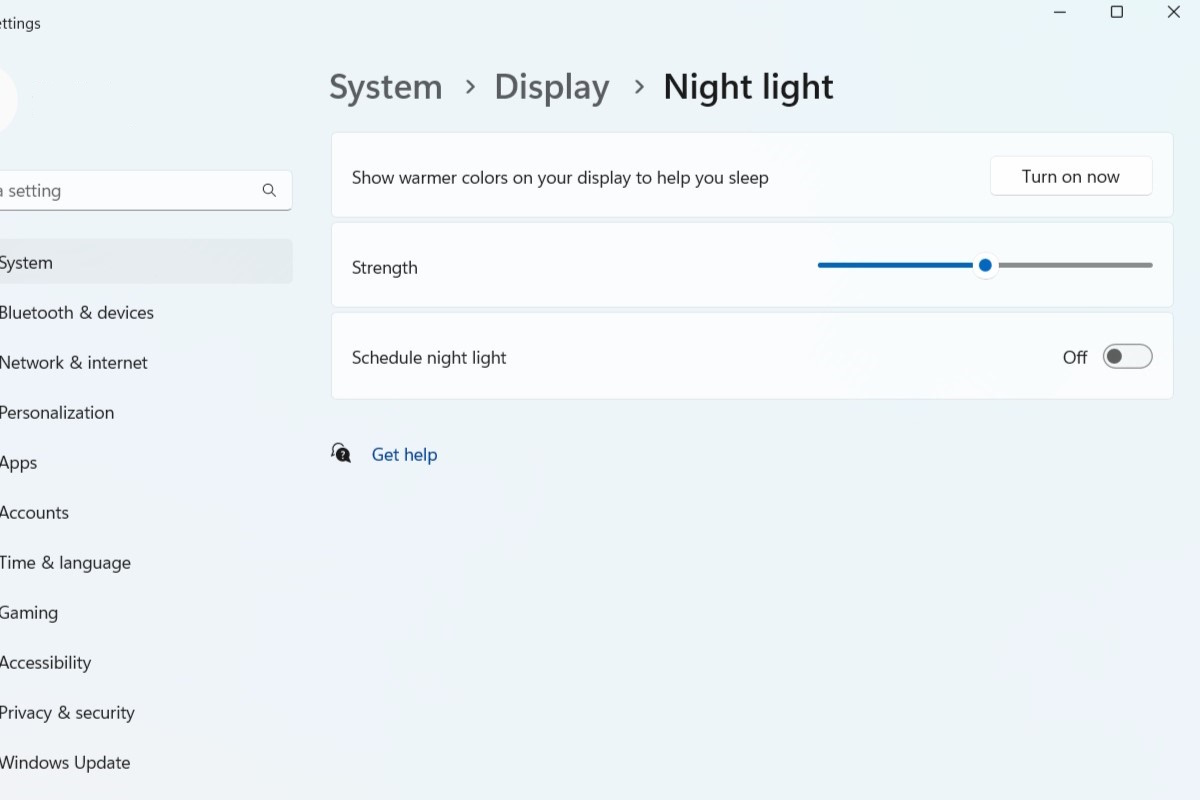
IDG / Алекс Хюбнер
Когда вы выбираете ползунок рядом с Расписание ночного освещения, вы можете установить пользовательские часы, нажав облачко установки часов. Просто нажмите на числа и AM или PM, чтобы изменить время.
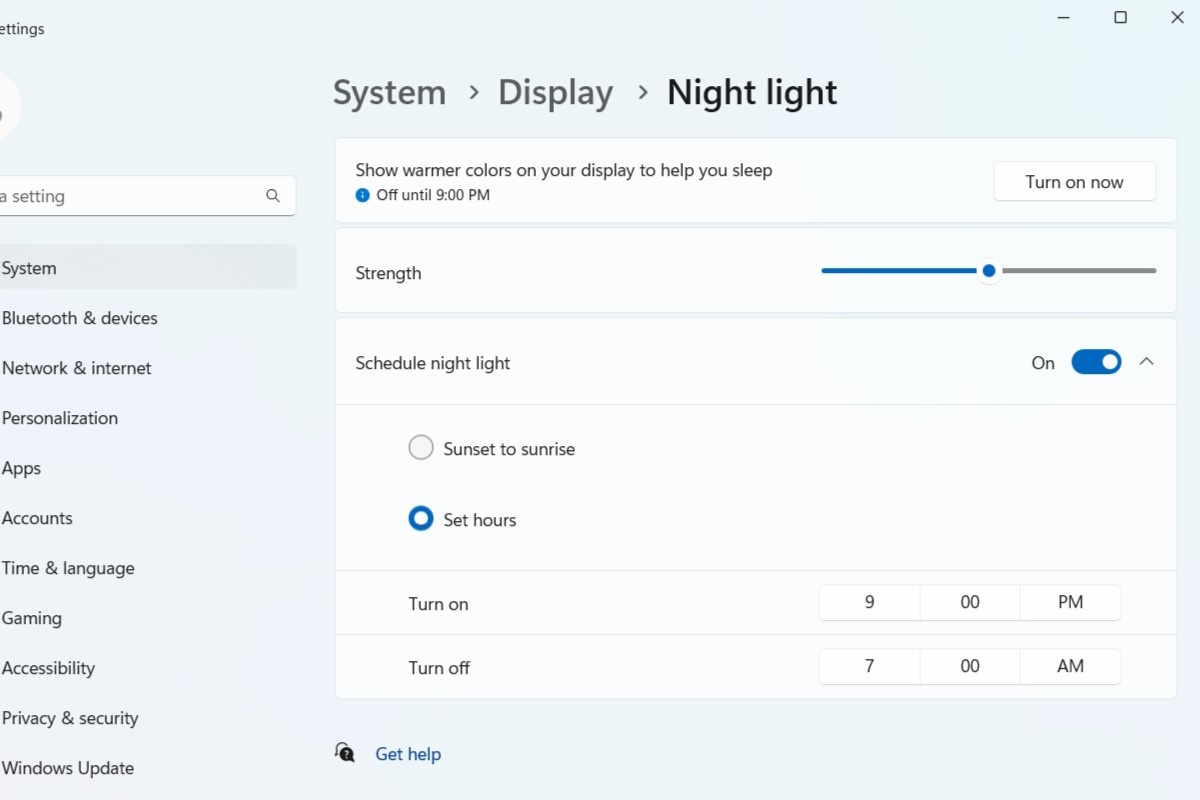
IDG / Алекс Хюбнер
При выборе кружка рядом с опцией «От заката до рассвета» ваше местоположение будет использоваться для определения точного времени заката и восхода солнца, чтобы ваш ночной свет оставался активным в вечерние часы.
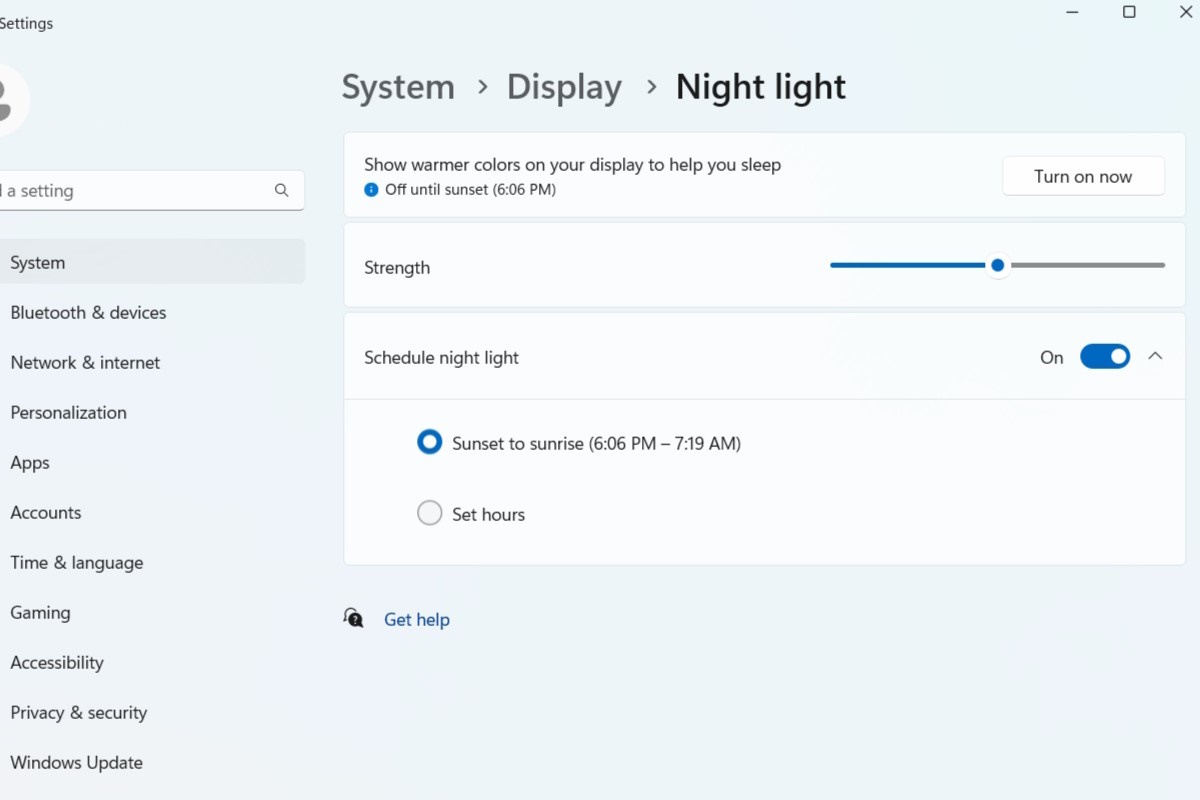
IDG / Алекс Хюбнер
Это так просто! В любое время, когда вы хотите выключить ночник, просто вернитесь к настройкам дисплея и переведите ползунок «Ночной свет» в положение «выключено».
- SEO-контент и PR-распределение. Получите усиление сегодня.
- Платоблокчейн. Интеллект метавселенной Web3. Расширение знаний. Доступ здесь.
- Источник: https://www.pcworld.com/article/1511196/how-to-block-blue-light-on-windows-11.html
- 11
- a
- доступ
- активный
- Alex
- Все
- и
- доступен
- не являетесь
- Заблокировать
- Синии
- пузырь
- встроенный
- изменение
- Выберите
- компьютер
- экран компьютера
- изготовленный на заказ
- день
- Определять
- Дисплей
- в течение
- включить
- Эфир (ETH)
- вечер
- дополнительно
- Глаза
- Особенность
- несколько
- пленки
- от
- принадлежности
- получить
- очки
- головные боли
- High
- ЧАСЫ
- Как
- How To
- HTTPS
- ICON
- in
- вместо
- IT
- Сохранить
- легкий
- расположение
- сделать
- Меню
- следующий
- ночь
- номера
- открытый
- Опция
- платить
- Платон
- Платон Интеллектуальные данные
- ПлатонДанные
- возможность
- покупки
- Нажимать
- возвращают
- график
- экран
- набор
- установка
- настройки
- просто
- ползунок
- Решения
- конкретный
- тратить
- прочность
- Закат
- Коммутатор
- система
- Ассоциация
- время
- раз
- в
- использование
- в то время как
- будете
- окна
- Окна 11
- без
- ВАШЕ
- зефирнет